如何用PS设计恋爱海报
来源:网络收集 点击: 时间:2024-04-29【导读】:
PS软件应用范围十分广泛,深受广大观众喜欢,PS软件主要涉及到选区工具、横排文字工具、图案图章工具和仿制图章工具,下面和小编一起来学习,如何用PS设计恋爱海报,希望大家喜欢小编文章。品牌型号:lenovoG460系统版本:windows7旗舰版6.1方法/步骤1/20分步阅读 2/20
2/20 3/20
3/20 4/20
4/20 5/20
5/20 6/20
6/20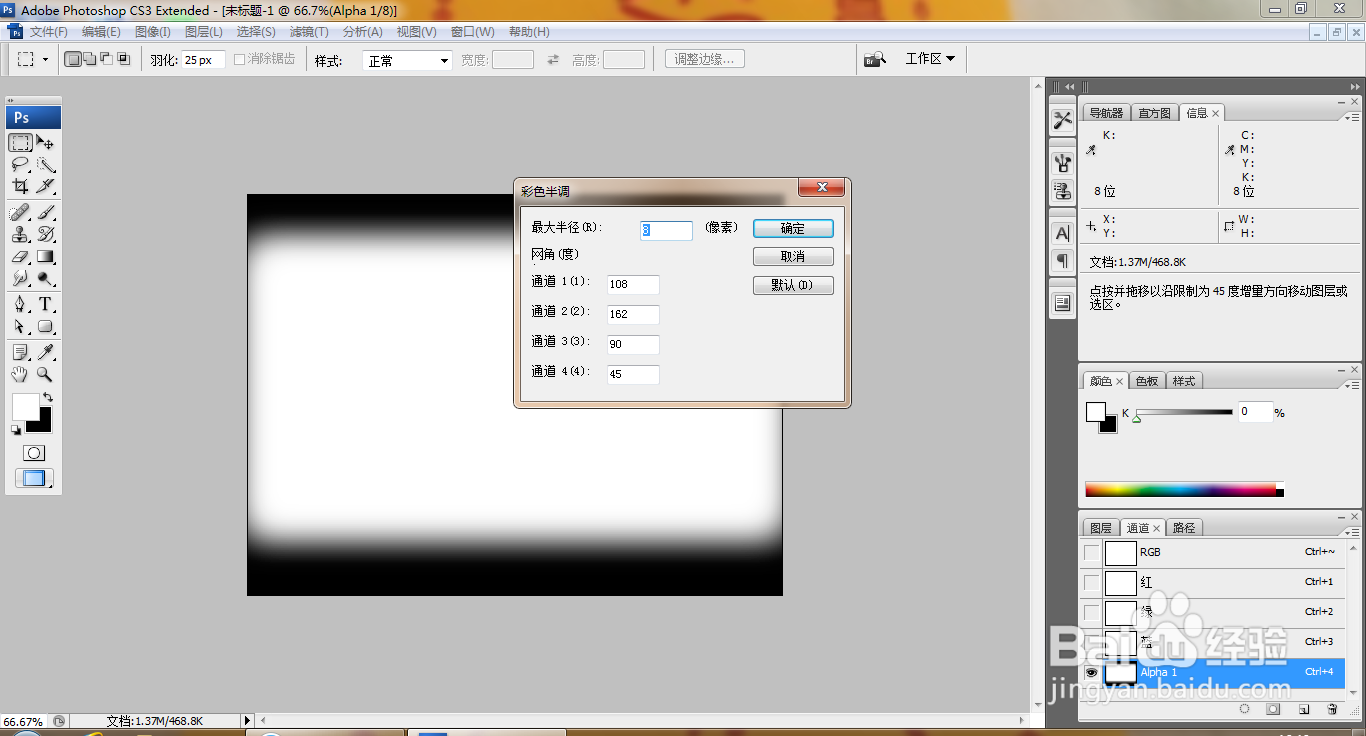 7/20
7/20 8/20
8/20 9/20
9/20 10/20
10/20 11/20
11/20 12/20
12/20 13/20
13/20 14/20
14/20 15/20
15/20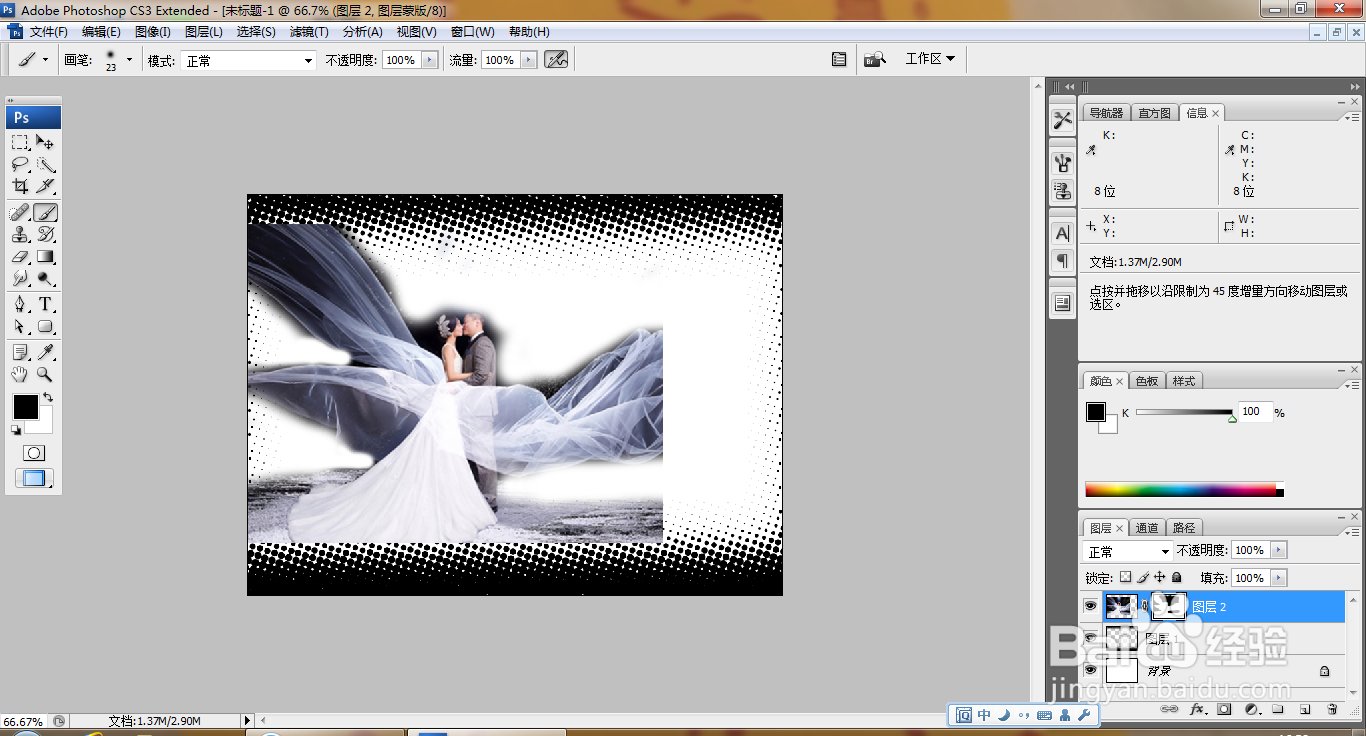 16/20
16/20 17/20
17/20 18/20
18/20 19/20
19/20 20/20
20/20 注意事项
注意事项
打开PS,按ctrl+N新建空白背景,如图
 2/20
2/20空白背景被记录下来,如图
 3/20
3/20选择矩形选区工具,设置羽化为25像素,绘制选区,如图
 4/20
4/20新建alpha1通道,如图
 5/20
5/20按ctrl+D键取消选择,如图
 6/20
6/20选择滤镜,彩色半调,设置最大半径为8像素,点击确定,如图
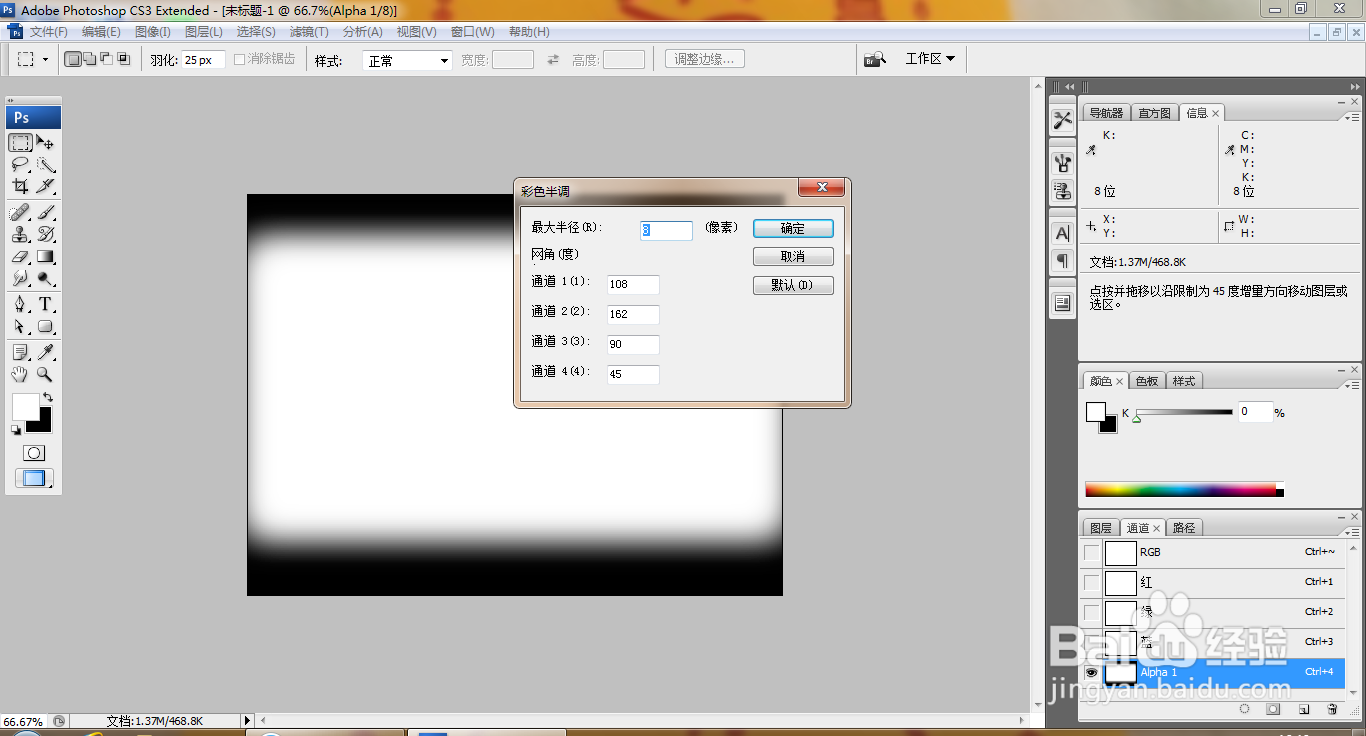 7/20
7/20再次执行彩色半调命令,如图
 8/20
8/20再次执行滤镜,像素化,彩色半调,如图
 9/20
9/20再次执行彩色半调命令,如图
 10/20
10/20按ctrl键载入选区,回到RGB 通道,新建图层,按ctrl+J提取图层,载入选区,如图
 11/20
11/20设置前景色为黑色,按alt+delete键填充颜色,如图
 12/20
12/20再次按ctrl+O打开一张图片,如图
 13/20
13/20将图片移动到当前背景,如图
 14/20
14/20对图片执行自由变换,调整图片的大小,放置在理想的位置,如图
 15/20
15/20新建图层蒙版,设置前景色为黑色,选择画笔工具,涂抹消除图片的边缘,如图
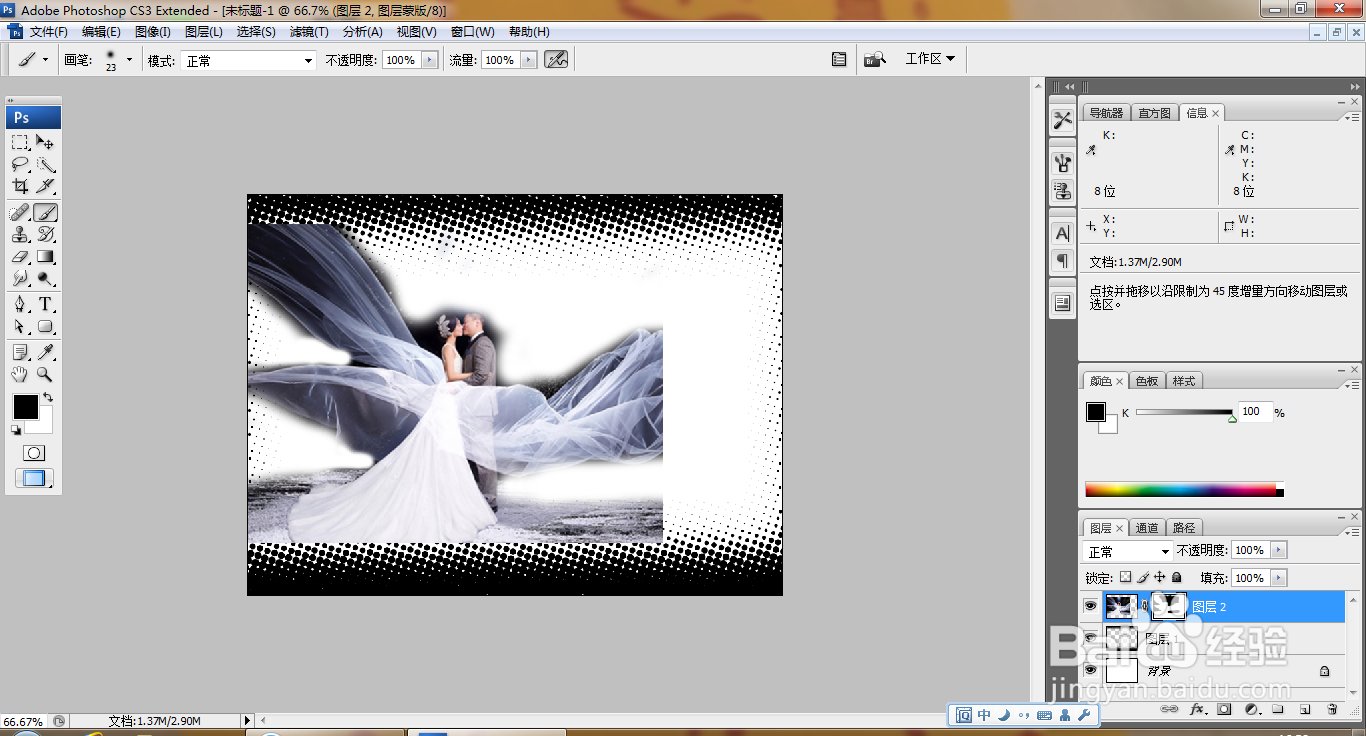 16/20
16/20再次按ctrl+O打开一张图片,如图
 17/20
17/20将图片移动到当前背景,如图
 18/20
18/20再次新建图层蒙版,设置前景色为白色,选择画笔工具,涂抹图片的边缘,如图
 19/20
19/20新建图层,选择小草画笔图案,绘制小草图案,如图
 20/20
20/20选择横排文字工具,输入字体,调整字号大小,设置字体颜色为红色,如图
 注意事项
注意事项本人原创,未经允许不得随意转载
互相学习,共同分享
百度经验PS图片设计PS设计恋爱日记PS恋爱海报设计PS设计海报版权声明:
1、本文系转载,版权归原作者所有,旨在传递信息,不代表看本站的观点和立场。
2、本站仅提供信息发布平台,不承担相关法律责任。
3、若侵犯您的版权或隐私,请联系本站管理员删除。
4、文章链接:http://www.1haoku.cn/art_629416.html
上一篇:小米手机如何查询智能门锁电池电量
下一篇:怎么利用支付进行医保缴费
 订阅
订阅